如何使用AllShare
作者:
Peter Berry
创建日期:
19 八月 2021
更新日期:
1 七月 2024

内容
本文内容:在Android和TV之间共享文件在Android和PCReferences之间共享文件
三星AllShare是一项服务,可让您通过Internet在三星Android设备,三星智能电视和您的计算机之间共享媒体文件。要使用AllShare,您可以在要启用共享的任何设备上下载并安装Samsung Allshare应用程序。
阶段
方法1:在Android和电视之间共享文件
-
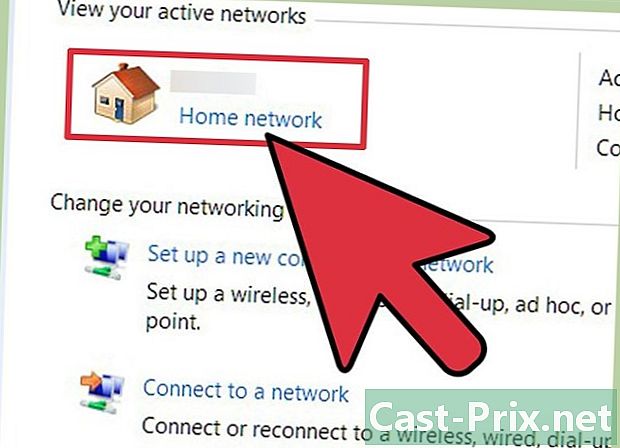
检查您的Samsung设备和Samsung TV是否连接到相同的Internet网络。 AllShare仅适用于连接到同一网络的设备。 -
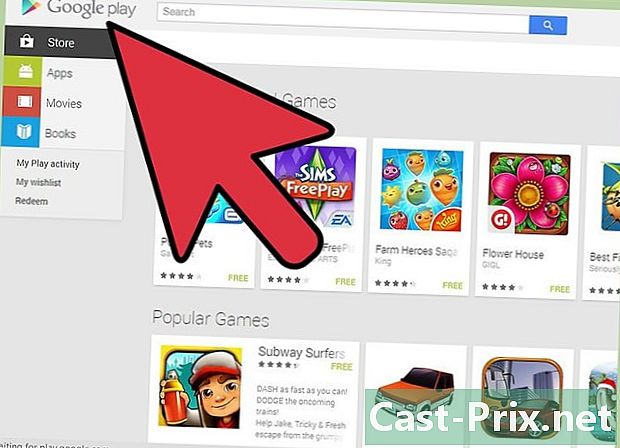
在您的Samsung Android设备上启动Google Play商店应用。 -
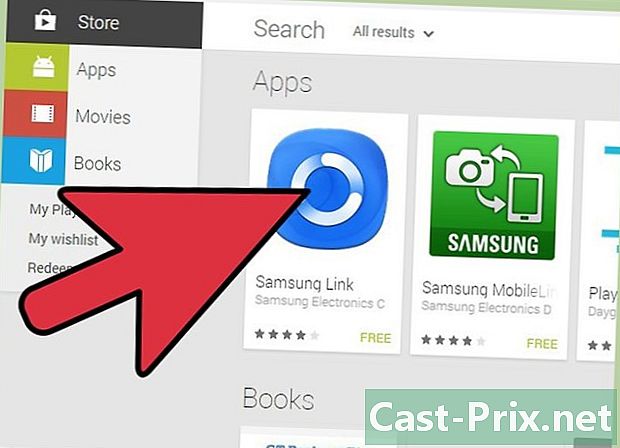
搜索“ Samsung AllShare”或“ Samsung Link”。 Samsung Link是适用于Android的Samsung AllShare的更新版本。 -
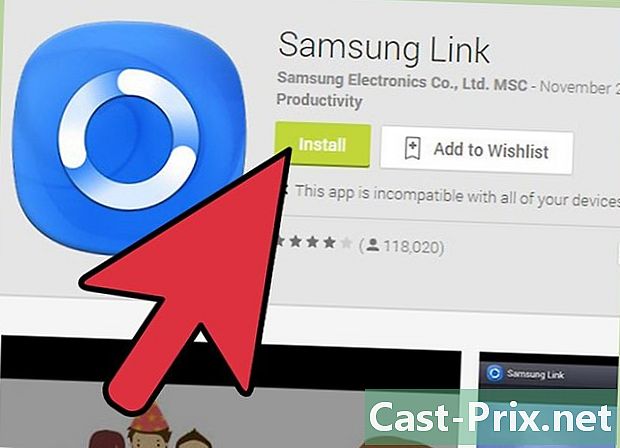
选择选项以在Android上下载并安装Samsung Link。 -

按下 设置 然后选择 附近的设备 安装Samsung Link之后。 -

滑动开关以激活选项 附近的设备. 您的手机将显示设备列表。 -

查看设备列表以识别Samsung Smart TV的名称。 -
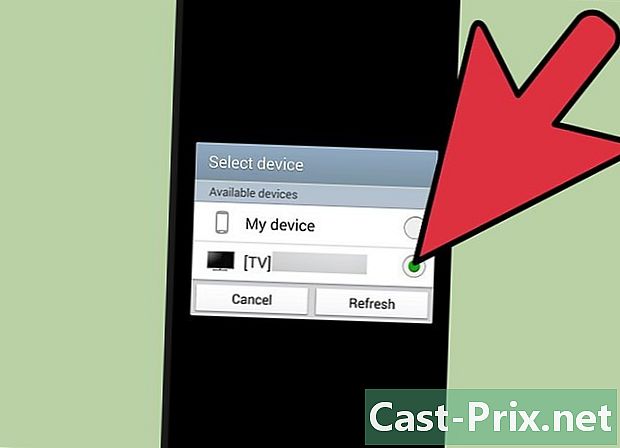
选中旁边的框 三星电视允许您的Android设备通过无线网络连接到电视。 -

按下按钮 灵巧 由三星智能电视控制。 -
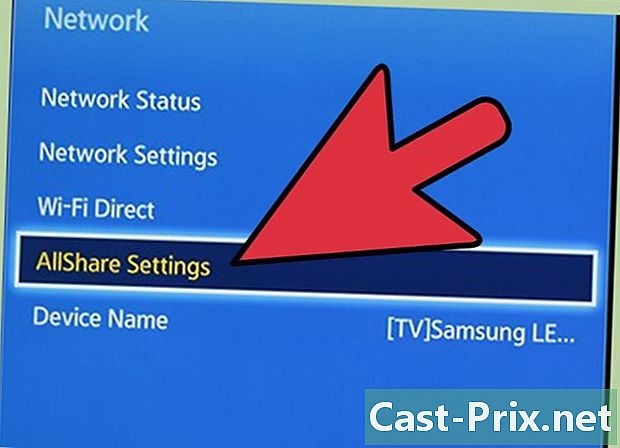
转到选项 娱乐共享 并选择它。 应用 娱乐共享 预装在三星电视上 - 检查是否在同步选项附近选择了您的Android手机。
-
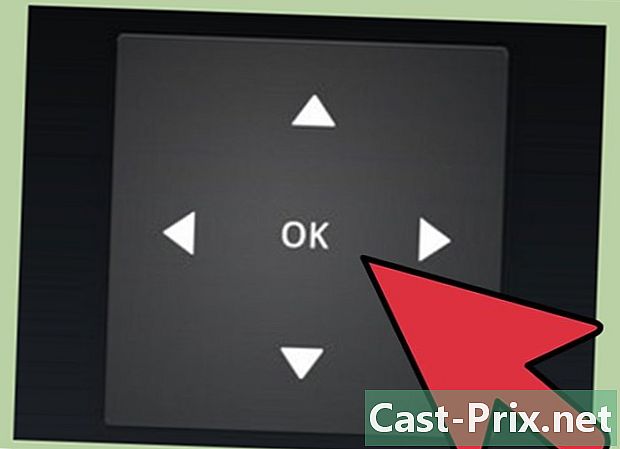
使用按钮 顶 和 低 在电视控件上,以访问保存在Android设备上的视频,图像和音乐文件。 -
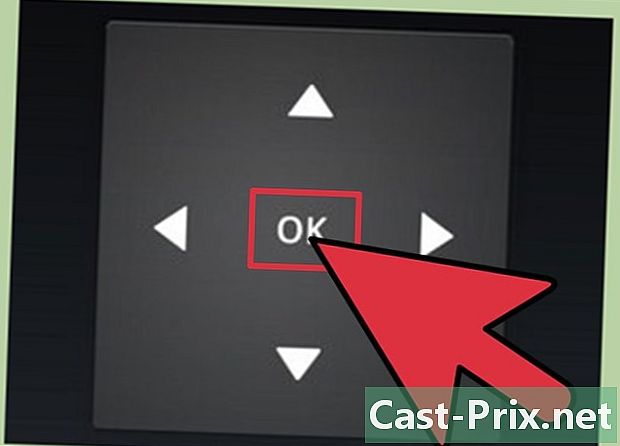
使用命令选择要查看或播放的媒体文件。 现在,您将有机会在电视上观看图片,观看视频并播放音乐文件,
方法2:在Android和PC之间共享文件
-

前往以下网址的官方Samsung Link下载页面 http://link.samsung.com/ 在Windows计算机上。 -
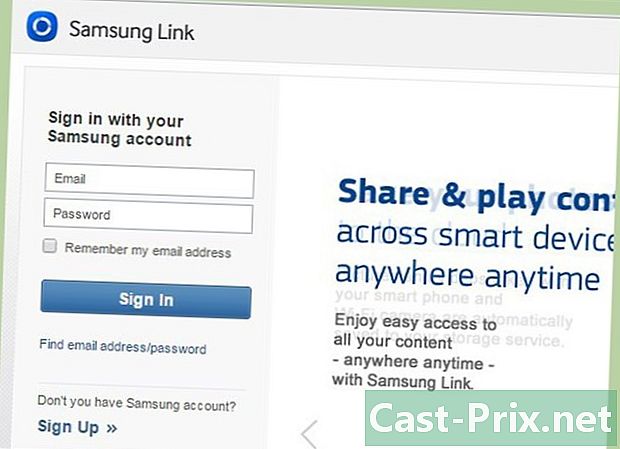
选择选项以注册Samsung Link或使用现有的Samsung Link帐户登录。 -
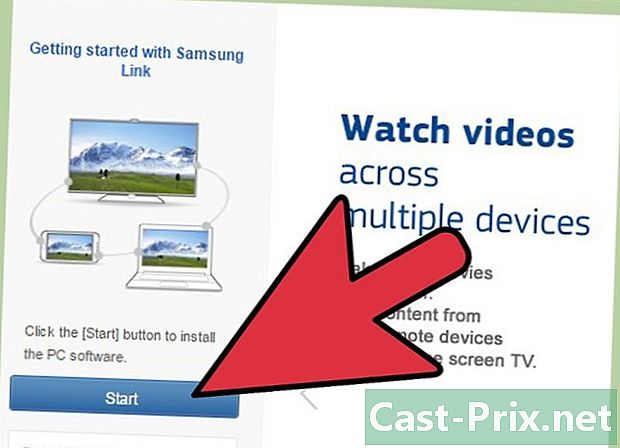
选择选项以在计算机上下载Samsung Link应用程序。 -

按照屏幕上的说明在计算机上下载并安装Samsung Link。 -
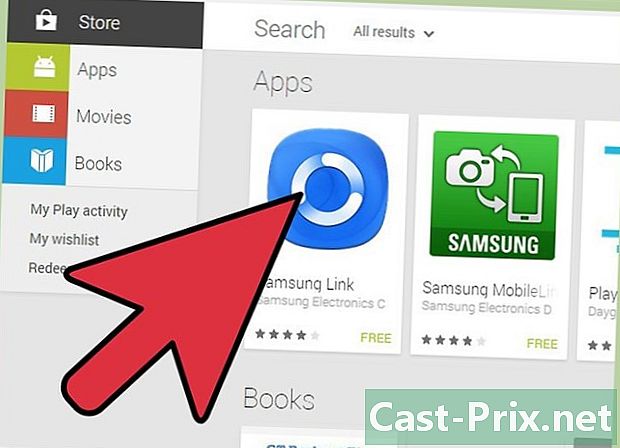
在您的Samsung Android设备上启动Google Play商店应用。 -

搜索“ Samsung AllShare”或“ Samsung Link”。 Samsung Link是适用于Android的Samsung AllShare的更新版本。 -
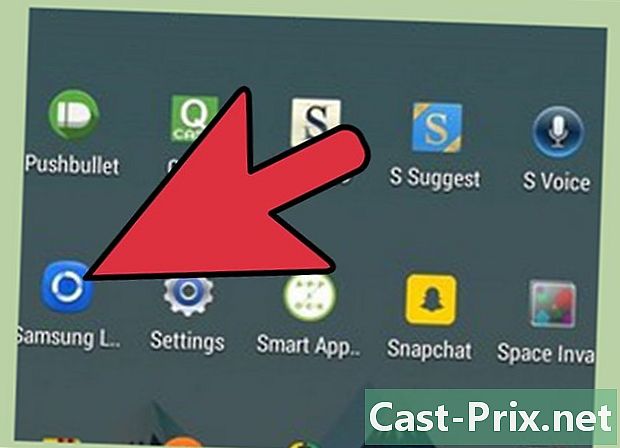
选择选项以在Android上下载并安装Samsung Link。 -
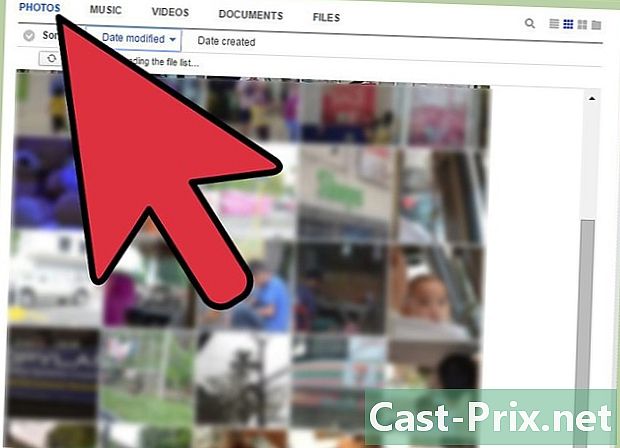
在Android上启动Samsung Link应用。 -

使用Samsung Link应用程序访问要与PC共享的文件。 -
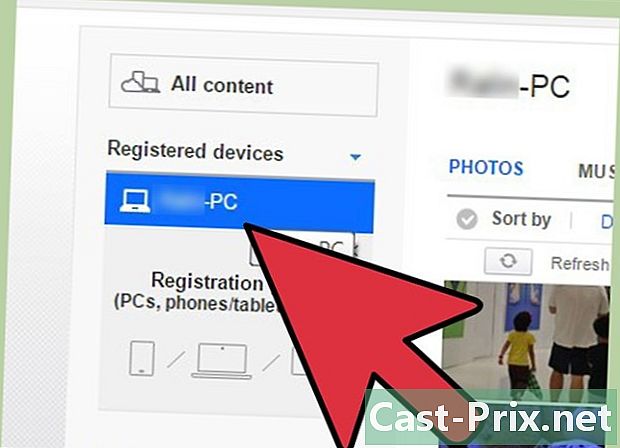
选中要在PC上查看的所有文件旁边的框,然后按 完. -
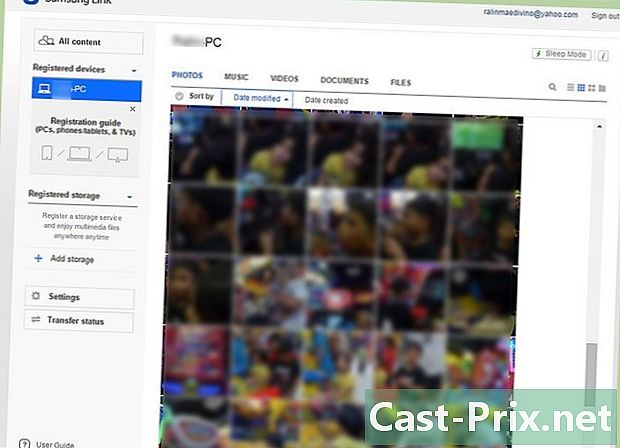
从注册设备列表中选择您的PC名称。 然后,您的手机会将所选的媒体文件传输到PC。 -
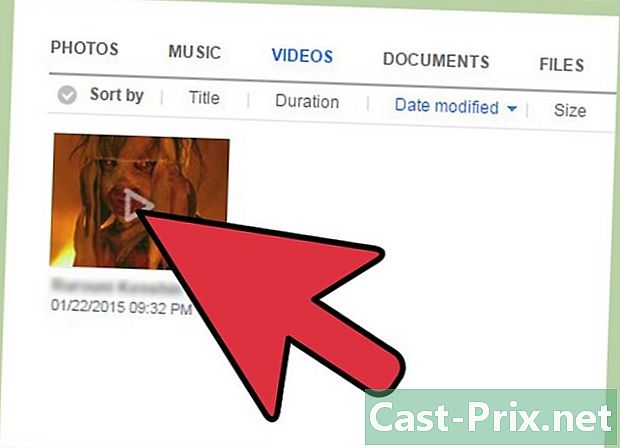
等待直到您选择的媒体文件显示在计算机上的Samsung Link中。 - 选择直接从PC共享或播放文件的选项。

